Cinepic 是一款可以將影片、照片分隔成 2~8 窗格的 App,不像
Quik、
小影是比較偏向影片剪輯類型的 App,Cinepic 的影片效果,比較像是 Instagram 九宮格的照片,在每一個九宮格中,可以分別塞入影片及照片,一次可以將好幾張照片用窗格的方式輪流播放,最後加入配樂就會形成一個風格獨特,上傳到 IG、FB 就是一個很吸眼球的回憶短片啦!
Cinepic(Google Play下載)
Cinepic(App Store下載)
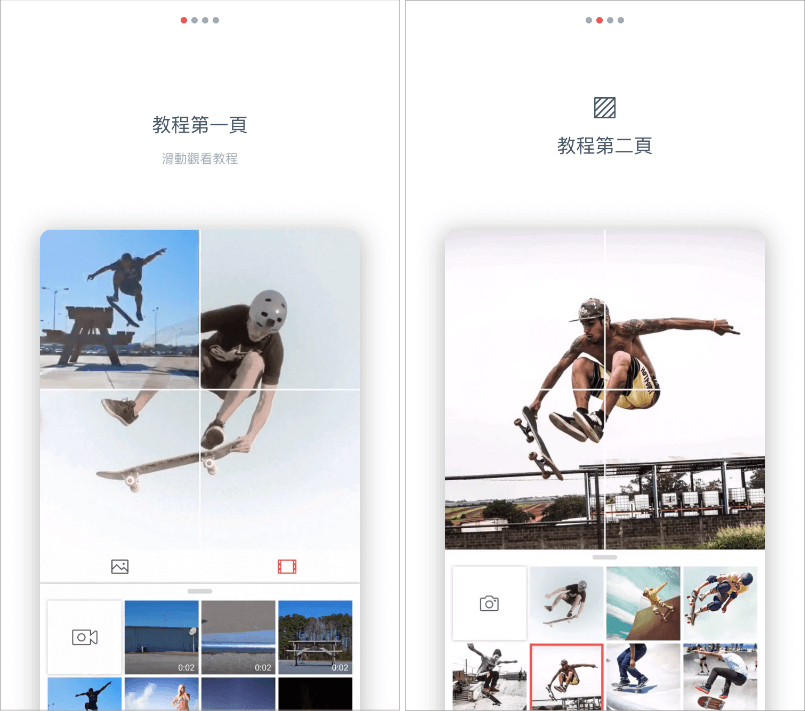
△ 下載並安裝之後,打開 Cinepic 就會跳出簡單的展示頁面,大致上就是簡單的說明一下 Cinepic 的操作方式~
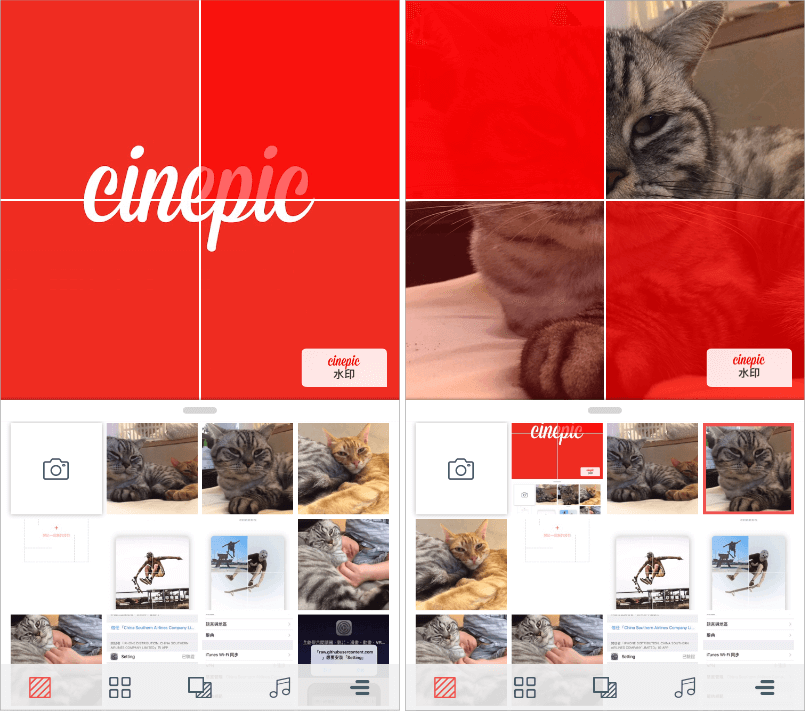
△ 進入 Cinepic 之後,第一件事情,當然就是加入素材啦~首先要加入的素材是「背景圖片」,「背景圖片」指的意思是 Cinepic 會將這個圖片裁切為 2~8 等份,再將之後的照片,一一塞入這 2~8 個窗格中,是不是聽起來有點霧煞煞,沒關係繼續看下去就會知道啦!
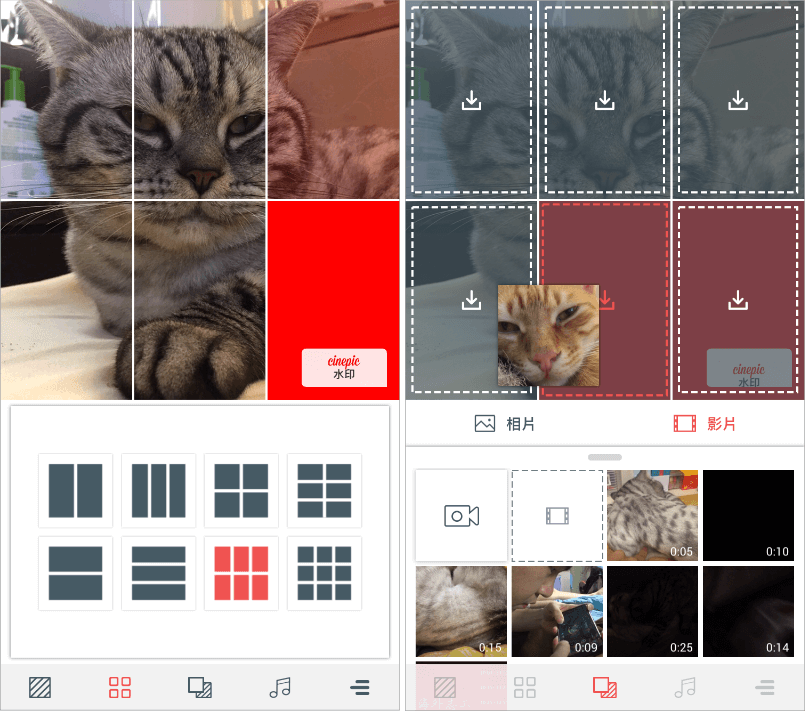
△ 選完「背景圖片」之後,就是選擇窗格啦,也就是要將「背景圖片」切割成幾格,共有 2~8 格,至於要選幾個,可以根據你要呈現幾張照片而定,你有 4 張照片要分享,就選 4 格,以此類推....選擇玩窗格之後,再將要分享的影片及照片,用拖曳的方式,拉到上方的窗格中就可以啦!
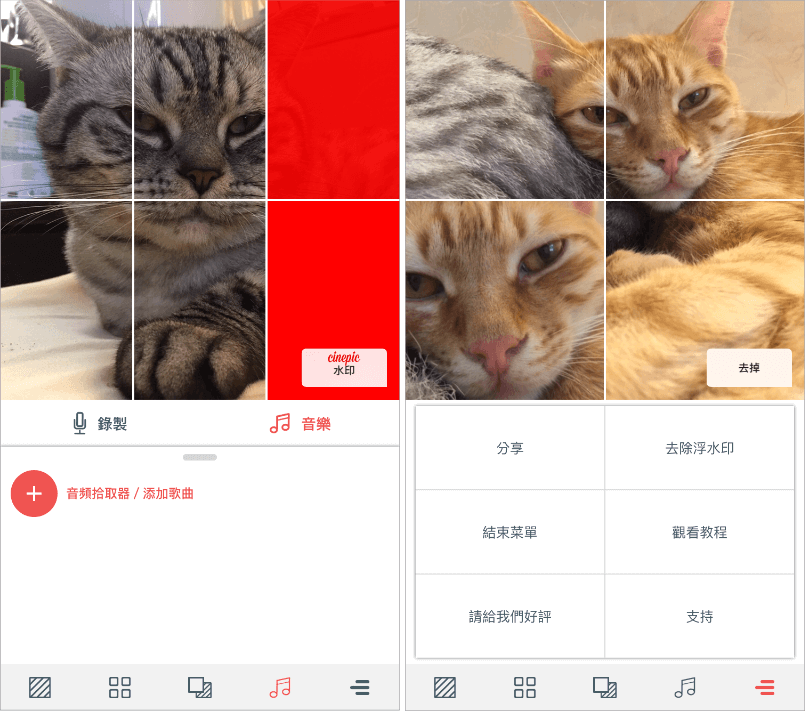
△ 最後再選擇照片即可,可以新增錄音及歌曲,也可以從現有的音樂資料庫中加入,確定全都調整完畢之後,點擊右下角的功能選單,並選擇「分享」,就可以將製作好的短片儲存到相簿中啦!當然也支援直接上傳到 IG、FB,這樣就不用占用到自己手機的空間啦~下載走這裡:
Cinepic(Google Play下載) Cinepic(App Store下載)
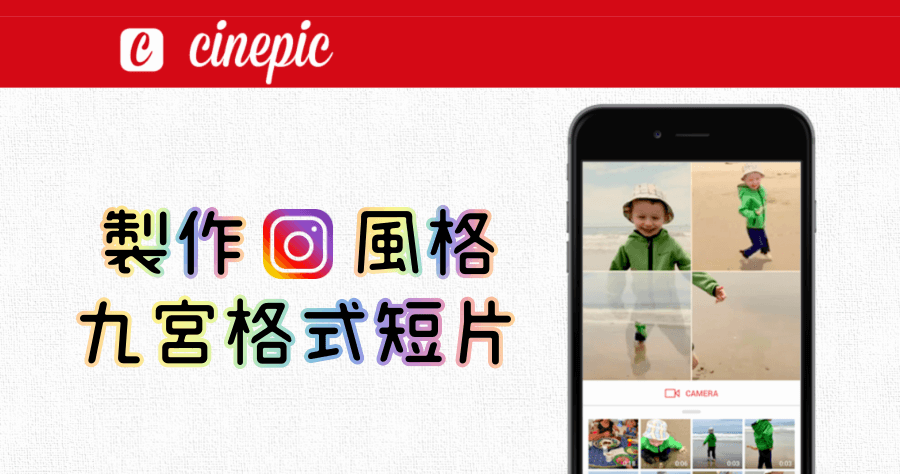
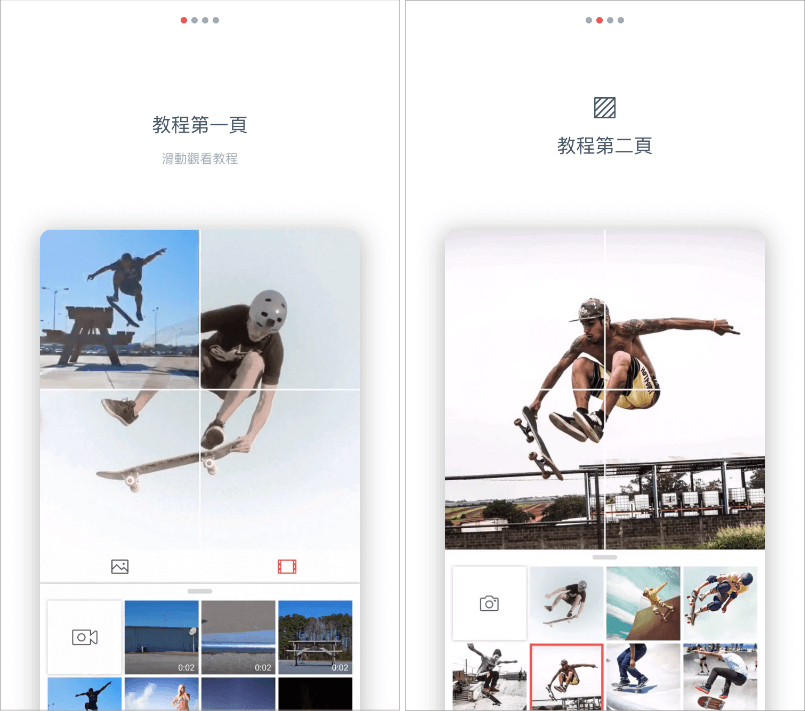 △ 下載並安裝之後,打開 Cinepic 就會跳出簡單的展示頁面,大致上就是簡單的說明一下 Cinepic 的操作方式~
△ 下載並安裝之後,打開 Cinepic 就會跳出簡單的展示頁面,大致上就是簡單的說明一下 Cinepic 的操作方式~ 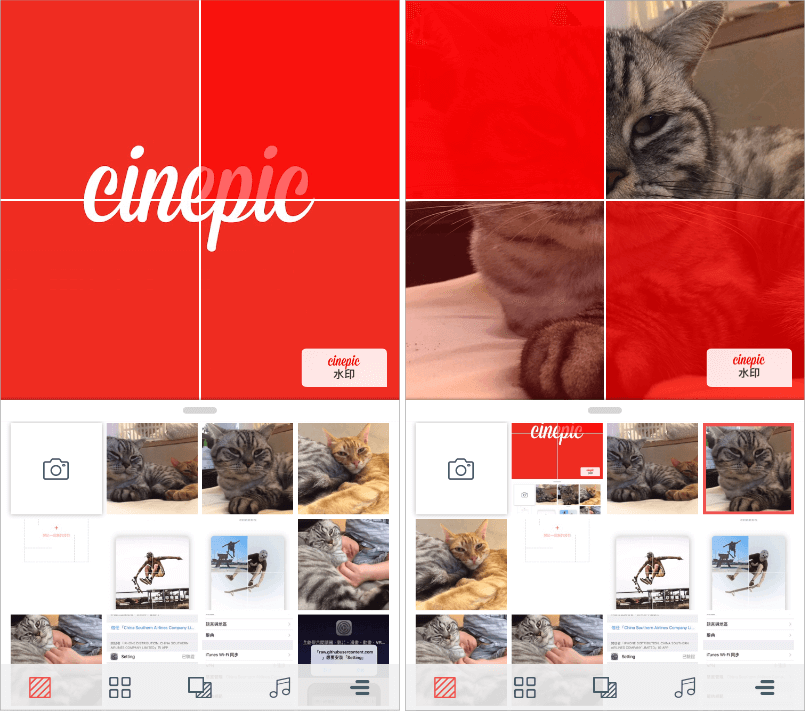 △ 進入 Cinepic 之後,第一件事情,當然就是加入素材啦~首先要加入的素材是「背景圖片」,「背景圖片」指的意思是 Cinepic 會將這個圖片裁切為 2~8 等份,再將之後的照片,一一塞入這 2~8 個窗格中,是不是聽起來有點霧煞煞,沒關係繼續看下去就會知道啦!
△ 進入 Cinepic 之後,第一件事情,當然就是加入素材啦~首先要加入的素材是「背景圖片」,「背景圖片」指的意思是 Cinepic 會將這個圖片裁切為 2~8 等份,再將之後的照片,一一塞入這 2~8 個窗格中,是不是聽起來有點霧煞煞,沒關係繼續看下去就會知道啦! 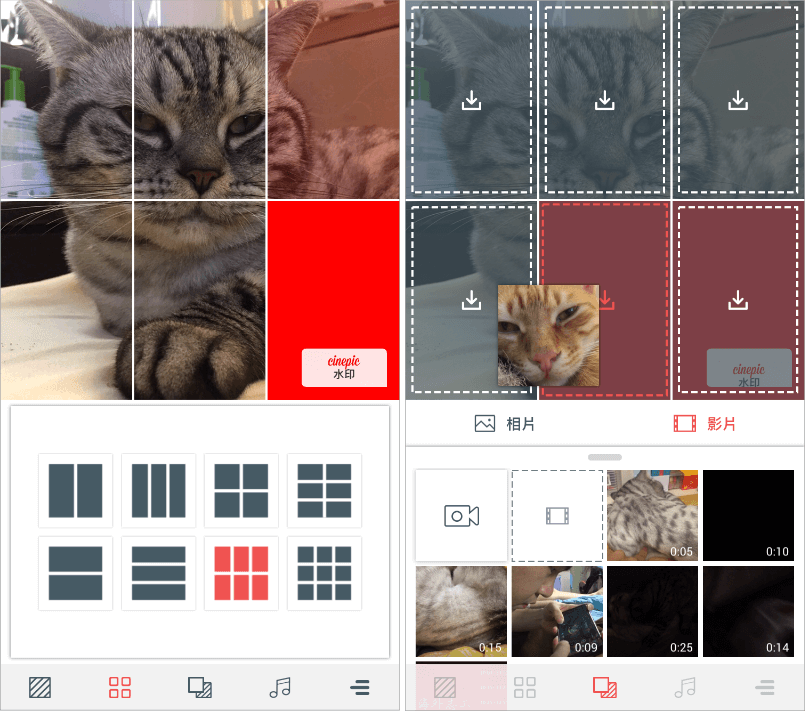 △ 選完「背景圖片」之後,就是選擇窗格啦,也就是要將「背景圖片」切割成幾格,共有 2~8 格,至於要選幾個,可以根據你要呈現幾張照片而定,你有 4 張照片要分享,就選 4 格,以此類推....選擇玩窗格之後,再將要分享的影片及照片,用拖曳的方式,拉到上方的窗格中就可以啦!
△ 選完「背景圖片」之後,就是選擇窗格啦,也就是要將「背景圖片」切割成幾格,共有 2~8 格,至於要選幾個,可以根據你要呈現幾張照片而定,你有 4 張照片要分享,就選 4 格,以此類推....選擇玩窗格之後,再將要分享的影片及照片,用拖曳的方式,拉到上方的窗格中就可以啦! 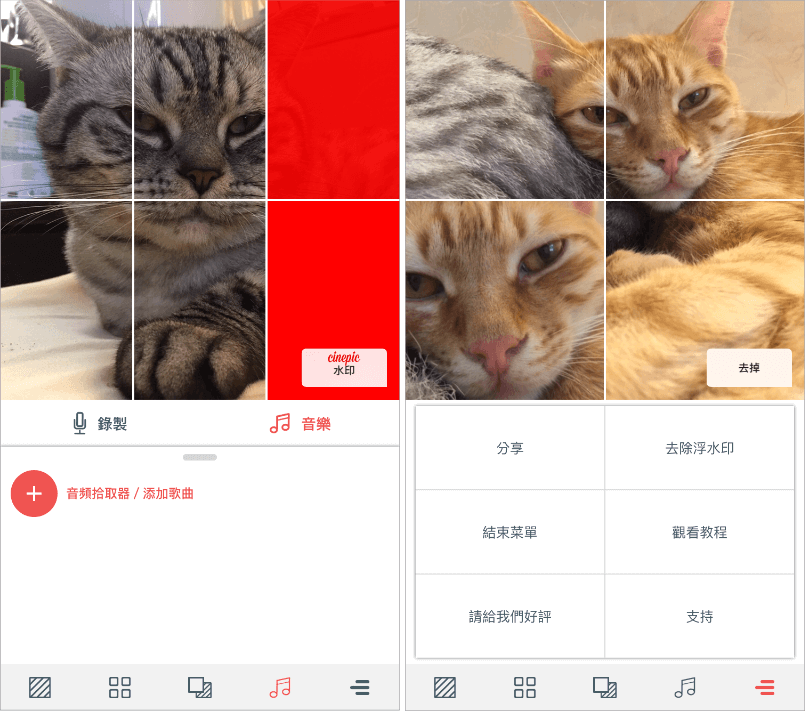 △ 最後再選擇照片即可,可以新增錄音及歌曲,也可以從現有的音樂資料庫中加入,確定全都調整完畢之後,點擊右下角的功能選單,並選擇「分享」,就可以將製作好的短片儲存到相簿中啦!當然也支援直接上傳到 IG、FB,這樣就不用占用到自己手機的空間啦~下載走這裡:
△ 最後再選擇照片即可,可以新增錄音及歌曲,也可以從現有的音樂資料庫中加入,確定全都調整完畢之後,點擊右下角的功能選單,並選擇「分享」,就可以將製作好的短片儲存到相簿中啦!當然也支援直接上傳到 IG、FB,這樣就不用占用到自己手機的空間啦~下載走這裡: